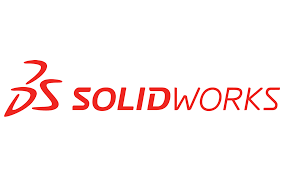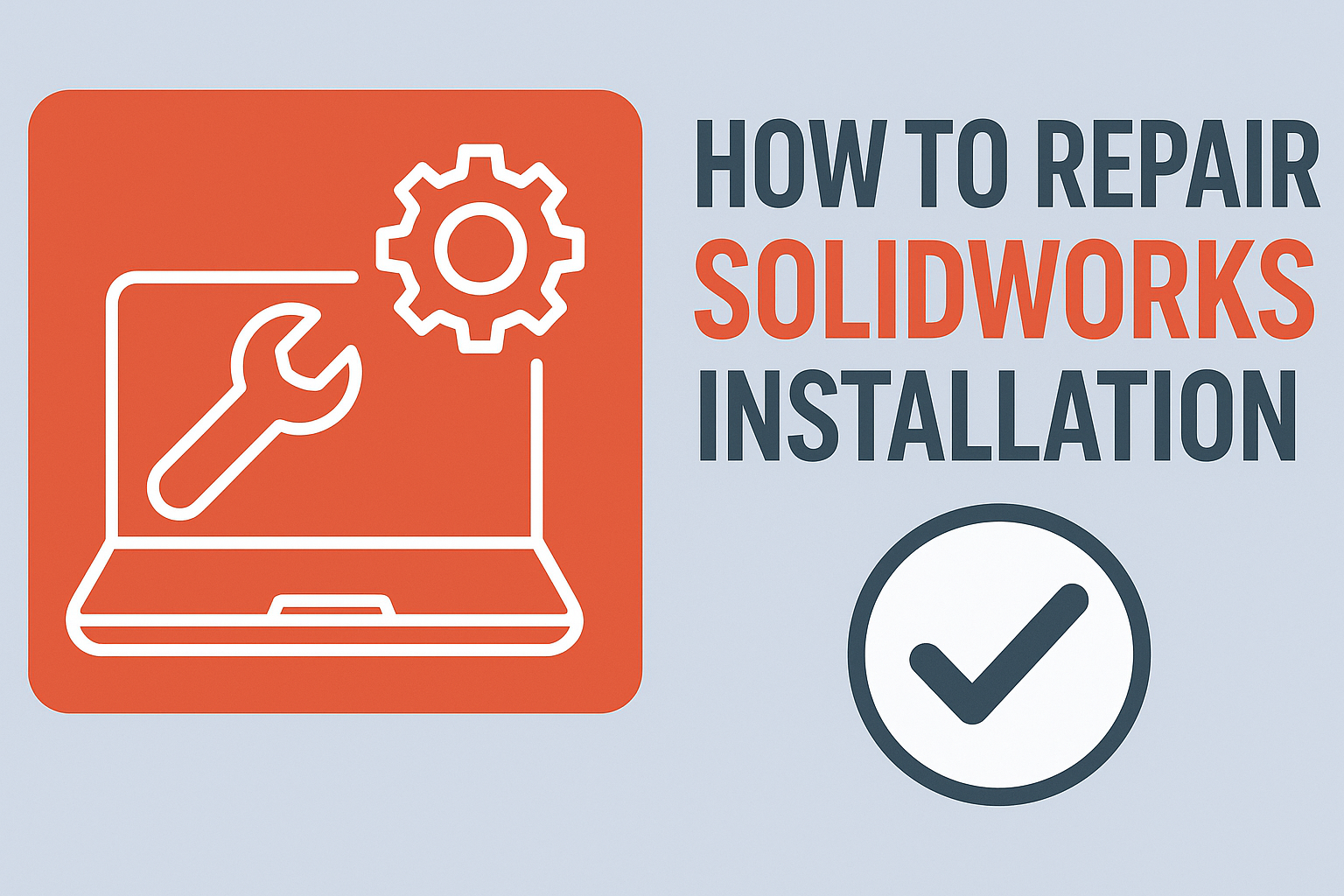visualizzazioni
Come aprire i file di assieme STEP in SOLIDWORKS come un unico pezzo e visualizzare i corpi sottostanti.
Apertura di file di assieme salvati come STEP come parti
Quando si condivide una parte che abbiamo creato in SOLIDWORKS con un altro utente SOLIDWORKS o CAD, possiamo salvare il file della parte come STEP. I progettisti che lavorano con diverse versioni di SOLIDWORKS nello stesso team di progettazione possono anche essere il motivo di ciò. Se vogliamo aprire una parte creata in SOLIDWORKS in un programma CAD diverso, possiamo anche salvare il file della parte come STEP e trasferirlo a un utente CAD diverso.
Grazie ai trasferimenti di parti che facciamo in questo modo, gli alberi delle funzioni delle parti sono nascosti e vediamo i dati solo come un corpo solido.
Allo stesso modo, possiamo convertire un file di assieme nel formato STEP e trasferirlo a un altro utente CAD.
Se hai ricevuto un file STEP e questo STEP in arrivo è in forma di assieme, puoi aprirlo come una parte. Normalmente, quando lo apri, ogni parte nel file STEP verrà come parti separate. Il motivo è che le impostazioni predefinite di importazione dei file STEP nelle impostazioni di assieme sono impostate su Predefinito (Per file).
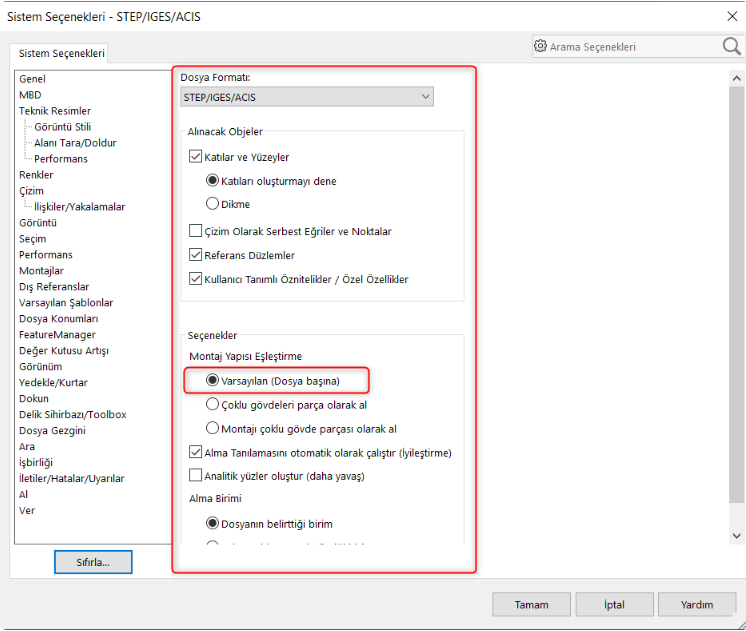
Se modifichiamo questa impostazione selezionando l'opzione Importa assieme come parte multi-corpo, SOLIDWORKS aprirà tutti gli assiemi salvati come STEP all'interno del modello di parte.
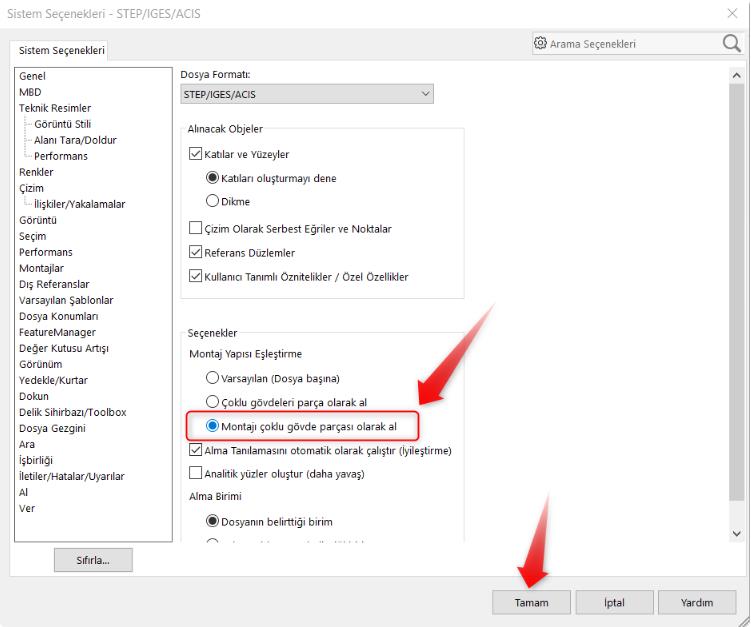
Dopo aver modificato l'impostazione, quando apri un file di assieme salvato come STEP, puoi aprirlo come una singola parte con i corpi delle parti sottostanti.
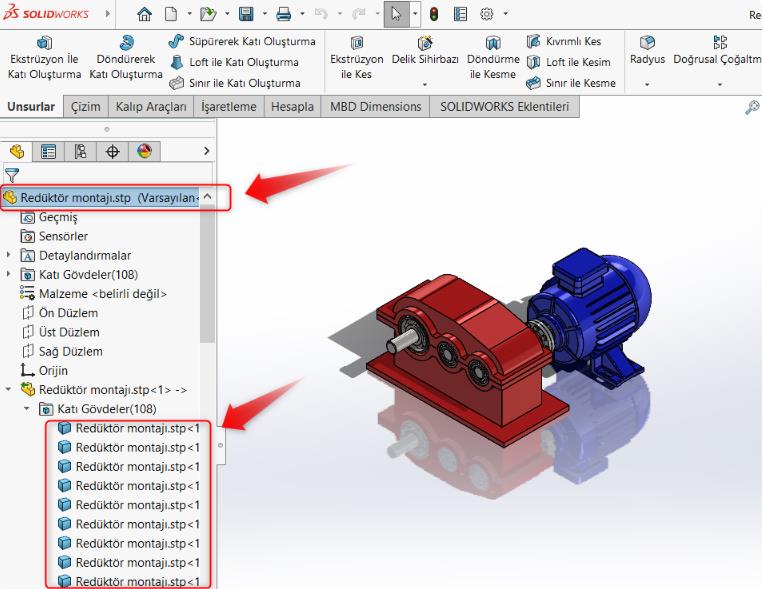
A seconda delle tue esigenze, in questo modo non perdi tempo a gestire i riferimenti delle parti dell'assieme che arriva come STEP.